Hinnastojen käyttäminen
Dynamics 365 Field Service perustuu Dynamics 365 Salesin hinnastoihin ja tuoteluetteloihin. Hinnastojen avulla työtilauksiin voidaan lisätä tuotteita ja palveluja oikein hinnoiteltuina.
Hinnastoja ja hinnaston nimikkeitä voi käyttää asiakkailta laskutettavia osia ja työtunteja ilmaisevissa työtilauksen tuotteissa ja palveluissa. Lisää hinnoitteluvaihtoehtoja saadaan käyttämällä Field Servicen hinnaston nimikkeitä sisältäviä hinnastoja.
Hinnaston luominen
Määritä hinnastolle perusominaisuudet.
Vaihda Field Servicessa Asetukset-alueeseen.
Valitse Yleiset-osassa Hinnastot.
Valitse Uusi.
Syötä Yleistä-välilehteen seuraavat tiedot:
- Nimi: Yksilöllinen hinnaston nimi.
- Aloitus-/päättymispäivä (valinnainen): milloin hinnasto on voimassa.
- Valuutta: Hinnaston valuutta.
Valitse Tallenna.
Muistiinpano
Organisaatiot, jotka käyttävät Field Serviceä yhdessä Dynamics 365 Project Operationsin kanssa, löytävät hinnaston tietueesta lisäkenttiä ja niihin liittyviä välilehtiä, joista osa näkyy oletuksena. Konteksti, Roolihinta, Roolihintojen korotukset, Aikayksikkö- ja Luokkahinnat ovat käsitteitä, joita Project Operations käyttää, eikä Field Servicen hinnoittelu- ja kustannustoiminto tue niitä.
Hinnaston nimikkeiden lisääminen
Tuotteet ja palvelut lisätään hinnastoon hinnaston nimikkeinä. Lisätietoja hinnaston nimikkeisiin liittyvistä vaihtoehdoista on kohdassa Tuotteiden hinnoittelun määrittäminen hinnastojen ja hinnaston nimikkeiden avulla.
Avaa hinnasto.
Valitse Hinnaston nimikkeet -välilehdessä Uusi hinnaston nimike.
Valitse tuote tai palvelu Tuote-kentässä.
Syötä Hinnoittelutiedot-välilehteen seuraavat tiedot:
- Hinnoittelutapa: Valitse Valuuttasumma.
- Summa: tuotteen tai palvelun hinta tai palveluiden tuntihinta.
Valitse Tallenna.
Field Servicen hinnaston nimikkeiden lisääminen
Tuotteille ja palveluille voidaan lisätä enemmän hinnoitteluvaihtoehtoja luomalla Field Servicen hinnaston nimikkeitä. Myös tuote tai palvelu, joka ei ole hinnaston nimike, voidaan lisätä. Tässä tapauksessa käytetään tuotetietueen luettelohintaa.
Avaa hinnasto.
Valitse Liittyvät>Field Servicen hinnaston nimike.
Valitse Uusi Field Service -hinnaston nimike.
Syötä Yleistä-välilehteen seuraavat tiedot:
- Nimi: Nimikkeen nimi.
- Keston pyöristyskäytäntö: miten järjestelmän tulisi pyöristää Laskutettava kesto.
- Kiinteä hinta: Kyllä käyttää palvelulle kiinteä hintaa kestosta riippumatta. Kiinteä hinta johdetaan ensin hinnaston nimikkeen summasta ja sitten tuotetietueen luettelohinnasta.
- Vähimmäisveloituksen kesto: aika, jota ei laskuteta, ennen kuin asiakkaan veloitus alkaa kertyä.
- Tuote/palvelu: Jos et lisää tuotetta tai palvelua, vaihtoehdot koskevat kaikkia työtilaukseen lisättyjä palveluita päähintaluetteloa valittaessa. Jos esimerkiksi haluat lisätä vähimmäiskulusumman kaikkiin hinnastossa oleviin palveluihin, älä lisää tuotetta tai palvelua. Se säästää aikaa, koska kaikkia palveluja ei tarvitse lisätä Field Servicen hinnaston nimikkeinä.
- Keston pyöristyskohde: pyöristetty kesto.
- Pienin veloitussumma: palvelun perusmaksu. Summa lisätään lopulliseen hintaan veloitetusta summasta riippumatta.
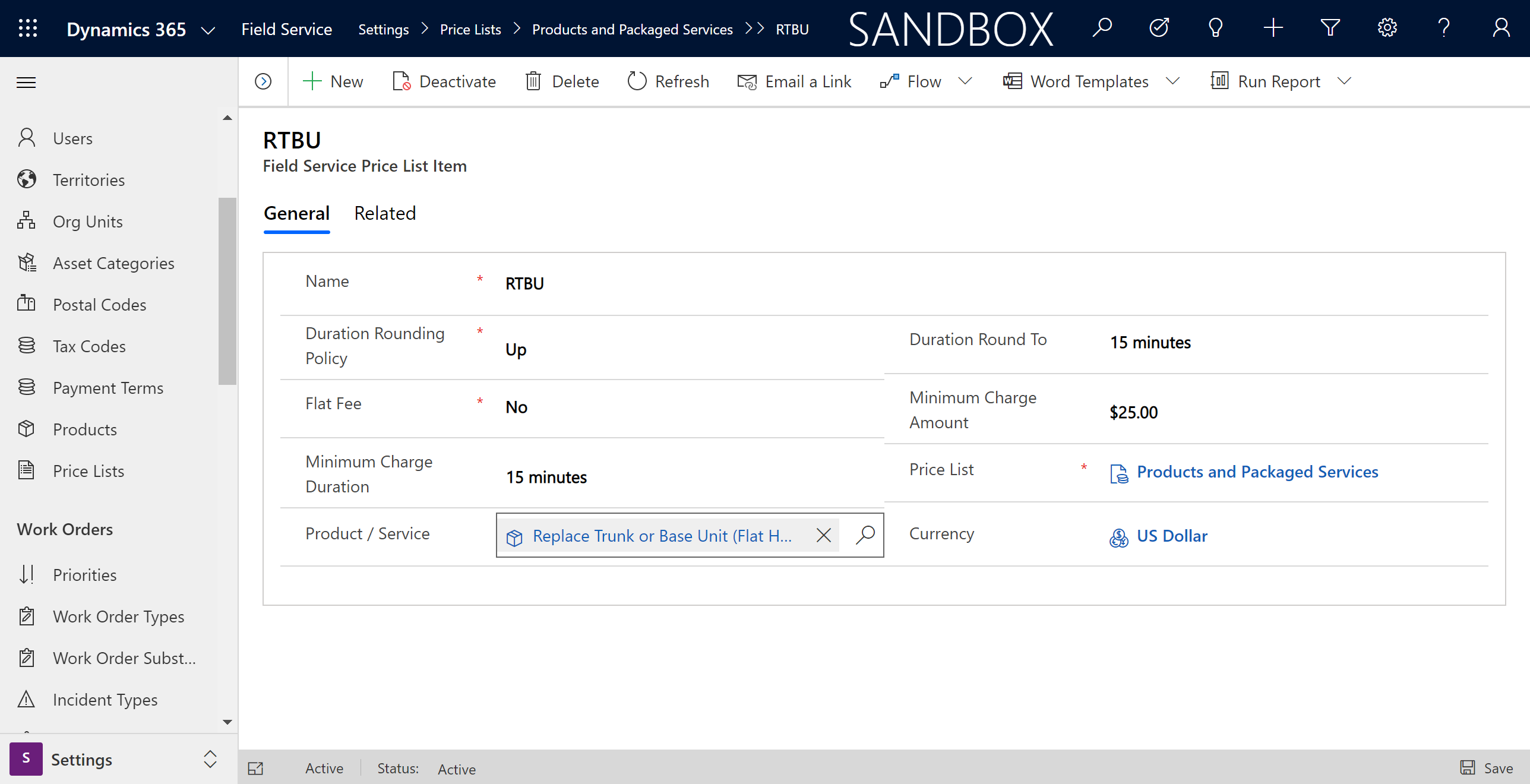
Valitse Tallenna ja sulje.
Hinnaston lisääminen työtilauksiin
Hinnasto valitaan työtilausta luotaessa. Hinnasto voidaan antaa manuaalisesti tai se voidaan täyttää automaattisesti laskutustilin tai työtilauksen perusteella.
Valittua hinnastoa käytetään automaattisesti kaikissa työtilauksen tuotteissa ja palveluissa. Sen voi kuitenkin vaihtaa työtilauksen yksittäisessä tuotteessa tai palvelussa.
Tippi
Työtilauksen tuotteiden ja palvelujen hintaa voi muuttaa dynaamisesti oikeuksien avulla.
Aluesuhteiden lisääminen
Alueille tai asiakassegmenteille voi lisätä oletushinnastoja. Tällä tavoin kenttäpalvelutiimin on helppo nähdä työskentelyalueen oletushinnasto.
Avaa hinnasto.
Valitse Alueiden suhteet -osassa Uusi yhteys.
Valitse vähintään yksi alue.
Valitse Tallenna ja sulje.